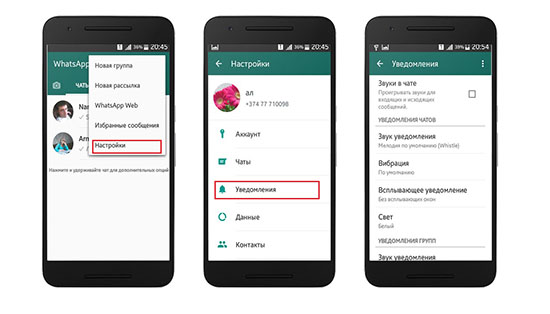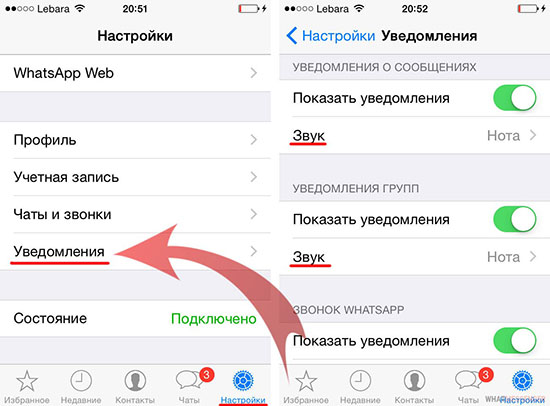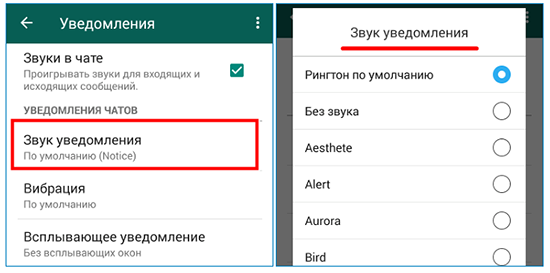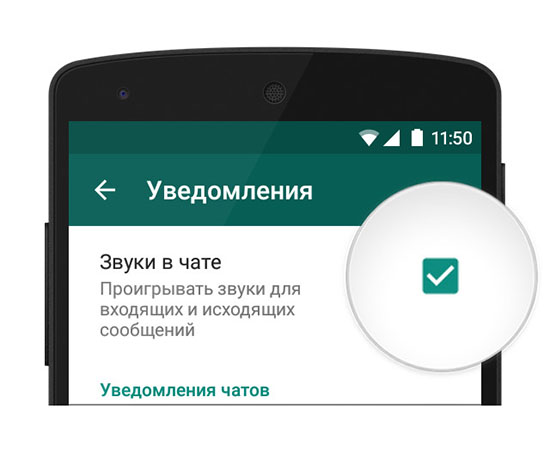- Как вернуть звук уведомлений Ватсап, если он пропал
- Причины: почему пропало звуковое оповещение
- Как решить проблему
- Включаем уведомления в приложении
- Проверяем и настраиваем интернет
- Проверяем количество оперативной памяти
- Проверяем версию WhatsApp
- Отключаем беззвучный режим
- Перезагружаем устройство
- Переустанавливаем приложение
- Как поменять мелодию
- Как включить микрофон в WhatsApp
- Высокая нагрузка на ресурсы телефона
- Микрофон отключен в настройках
- Android
- Старая версия Ватсап или операционной системы
- Конфликт приложений
- Загрязнен звукоулавливатель
- Физическая поломка
Как вернуть звук уведомлений Ватсап, если он пропал
Ватсап – популярный мессенджер. В нем можно общаться при помощи текстовых и голосовых сообщений, отправлять аудио и видео и тому подобное. Увы, но, как и любое другое приложение, оно иногда дает сбои. Встречаются жалобы от пользователей на то, что пропал звук уведомлений в whatsapp. Произойти это может по ряду причин, каждая из которых требует определенного устранения.
Причины: почему пропало звуковое оповещение
Устанавливается звук уведомления whatsapp по умолчанию. Если не менять изначальные настройки, то оповещения будут приходить со стандартным рингтоном. Но иногда звук пропадает. Сначала специалисты рекомендуют определить, в чем конкретно причина, а потом думать о том, каким способом вернуть звук уведомлений в ватсап.
- Если нет звука уведомлений whatsapp, то причины могут быть следующими:
- Уведомления в приложении настроены неправильно.
- Сбились настройки интернета.
- Не хватает объема оперативной памяти.
- Возникли неполадки с микрофоном в смартфоне.
- Проблемы в работе или настройках операционной системы устройства.
Есть стандартные алгоритмы того, как можно решить проблему, если уведомления приходят без звука. Рекомендуется проверять каждый способ по порядку, если тип поломки неизвестен.
Как решить проблему
Исчезновение звука Вкатсап вызывается разными проблемами. Они могут быть связаны с технической или аппаратной частью устройства, софтом. Кроме того, необходимо менять алгоритм действий в зависимости от того, что именно за устройство: смартфон или компьютер.
Включаем уведомления в приложении
Разработчики приложения Ватсап предусмотрели то, что пользователи будут активно пользоваться приложением. В мессенджере можно отключать самостоятельно звук на прием уведомлений. Это выручает, если поступает много сообщений и они отвлекают.
Звуковые оповещения включаются при поступлении текстовых сообщений из личных чатов, групповых. Если мессенджер работает в фоновом режиме, то это не повлияет на работу опции. Пользователи часто забывают, что отключили звуковые сигналы в меню устройства.
Включить звук уведомлений в ватсапе можно в настройках системы. Действуют по-разному в зависимости от операционной системы. Алгоритм для смартфона на базе Андроид:
- Запустить Ватсап.
- Перейти в меню настроек.
- Выбрать опцию «Уведомления».
- Передвинуть ползунок в активное состояние (он неактивный при выключенном звуке).
Алгоритм действий пользователя для айфона:
- Открыть мессенджер.
- Перейти в пункт «Уведомления».
- Выбрать опцию «Звуки».
- Провести настройку.
В этом меню пользователи могут поменять звук уведомления в ватсапе. Доступна установка стандартной мелодии или выбор определенной при получении сообщения от конкретного пользователя.
Проверяем и настраиваем интернет
Иногда причина в том, что интернет работает нестабильно. Если речь идет о мобильном интернете, то пользователь мог израсходовать весь трафик. Проверить, доступен ли выход во всемирную патину просто: выбрать строку поиска в поисковой системе и ввести любой запрос. Если страница загрузилась, то интернет есть. В таком случае нужно переподключиться к точке доступа или проверить настройки роутера. Установить звук уведомления на ватсап при плохо работающем или нестабильном соединении можно так:
- Выбрать клавишу «Вайфай» — на разных устройствах вход осуществляется по-разному.
- Установить беспроводную сеть в спящий режим.
- Выбрать пункт «Не включать» или «Отключить».
После этого устройство перезагружать не требуется. Звук должен появится сразу.
Проверяем количество оперативной памяти
Если смартфон обладает недостаточным объемом памяти, то наблюдаются проблемы с приемом оповещений. Телефон будет сигнализировать об этом системным уведомлением. Ватсап не поддерживается для работы в фоновом режиме, поэтому звуки не поступают.
Решить проблему можно чисткой памяти устройства. Очищают кэш, временную память. Окна приложений нужно закрыть и проверить стабильность работы. Пока памяти будет недостаточно, то и изменить звук уведомления в ватсапе не получится.
Проверяем версию WhatsApp
Ватсап стабильно работает только в случае, если он вовремя обновлен. Пользователи самостоятельно должны проверять, какой версии приложение установлено на их мобильный телефон.
Чтоб обновить версию нужно зайти в магазин приложений. Также поступают системные уведомления, которые предлагают обновить мессенджер до последней версии. После установки смартфон перезагружается.
Отключаем беззвучный режим
Если установлен режим «Без звука», то сигналы сообщений поступать не будут. Некоторые пользователи забывают, что установили этот режим, а потом не понимают, почему перестали приходить сигналы. Для отключения требуется:
- Зайти в настройки смартфона.
- Выбрать опцию «Звук и уведомления».
- Выбрать «Профиль».
- Отключить опцию «Без звука».
В настройках пользователю доступно настраивать громкость системные уведомлений, мелодию и тому подобное. В новых моделях смартфона режим меняется не только через настройки, а просто свайпом сверху вниз (появятся доступные быстрые категории).
Перезагружаем устройство
Этим способом пользуются, если Вотсап установлен на смартфоне или на компьютере. Перезагружают смартфон путем нажатия клавиши блокировки устройства. Будет предложно отключить полностью или перезагрузить гаджет. Для перезагрузки компьютера пользуются стандартным меню операционной системы.
Переустанавливаем приложение
Если вышеизложенные способы не помогли, то остается вариант – переустановка приложения на мобильном телефоне или на компьютере. Сначала удаляют старую версию Ватсапа. Требуется:
- Выбрать в меню гаджета «Программы и приложения».
- Перейти по вкладку и выбрать Вотсап».
- Провести деинсталляцию.
Способ работает на телефоне с базой Андроид, к примеру, на Самсунге, Xiaomi, на айфон любой версии (iphone нужно перезагрузить для дальнейшей инсталляции).
После деинсталляции скачивают мессенджер из магазина приложений. Нужно проследить за тем, чтоб это была официальная последняя версия.
При удалении приложения компоненты стираются. Если информация нужна, то перед началом инсталляции проводят резервное копирование.
Как поменять мелодию
В Ватсап можно устанавливать собственные выбранные мелодии и сигналы на конкретных людей. Удобно, ведь можно по звуку отличать, от кого пришло сообщение или кто хочет пообщаться по голосовой связи.
Разработчики предусмотрели возможность самостоятельной смены. Стандартные сигналы изменяются при помощи дополнительных инструментов. Если речь идет о смартфонах на базе операционной системы Андроид, то понадобится подключится к персональному компьютеру. Для смены мелодий в айфоне скачиваются программы.
Стандартно изменить музыку возможно в настройках. Выбирается опция «Звук». В ней загружены разработчиками доступные сигналы. Их прослушивают перед установкой. Если нужно установить мелодию на определенный чат, то переходят в настройки из него. Чтоб применить там изменения кликают по «Использовать».
Если требуется установить собственную музыку, то предварительно ее загружают в память телефона. Алгоритм для айфона:
- Установить предварительно на ПК программы iDevice Manager и Total Audio MP3 Converter.
- Задать новый формат для музыкальной композиции caf.
- Подключить гаджет к компьютеру.
- Вставить в всплывающую строку.
- Айфон перезагрузить.
Установка происходит из памяти устройства. Там есть файл с нужным расширением и названием.
Алгоритм действия для смартфонов на базе Андроид меняется. Скачивать дополнительные программы из магазина приложений не требуется. Установка происходит через персональный компьютер по подключению через юсб. Действия:
- Подключить смартфон через переходник.
- Выбрать файл Ватсап.
- Открыть меню «Оповещения».
- Провести загрузку мелодий с ПК.
- Перейти в настройки мессенджера.
- Выбрать требуемые изменения.
Если нужно поставить личный звонок на отдельного пользователя, то поступают так:
- В «Контактах» выбрать по имени человека.
- Перейти в раздел «Уведомления».
- Выбрать опцию «Использовать индивидуальные».
- Вернутся в предыдущее меню.
- Выбрать «Звук оповещения».
- Нажать на «Применить».
Смена сигналов на оповещения, звонки от чатов и групп происходят аналогичным образом. В настройках Ватсапа выбирают рингтон, входят в память смартфона и загружают мелодию. После установки устройство перезагружается.
Источник
Как включить микрофон в WhatsApp
Если у вас не работает звук в Ватсап, не паникуйте! Эта проблема у многих появляется и очень легко решается. Перед вами пошаговая инструкция, как действовать, чтобы включить микрофон.
Оказывается, одна из наиболее популярных жалоб в службу поддержки WhatsApp звучит как «меня не слышат во время голосового общения».
Попробуйте разобраться, в чем суть проблемы. Слышно ли вас в других приложениях? Например, если попробовать пообщаться с кем-то в Телеграм? Записывает ли ваш голос диктофон, встроенный в телефон? Иногда проблема возникает только в одном приложении, а в других случаях это может быть общая проблема для всех программ. И способы решения в обоих случаях будут различаться.
Рассмотрим наиболее распространенные причины нерабочего микрофона и то как их решить.
Высокая нагрузка на ресурсы телефона
Если вы привыкли сильно нагружать свой смартфон и никогда его не чистите, то со временем накапливаются разные мелкие ошибки и конфликты. Что в итоге может привести и к неработающему микрофону. В этом случае вас не будет слышно не только в WhatsApp, но и в других приложениях.
Вот что мы рекомендуем:
- Перезагрузите телефон! Часто многие проблемы решаются именно таким способом. Вообще полезно почаще перезагружать любое устройство, которое вы используете. Хотя бы раз в неделю. А на слабых смартфонах процедуру можно повторять и каждые сутки.
- Найдите утилиту по очистке и ускорению смартфона. Таких сегодня много. Например, CCleaner хорошо подходит. Запустите приложение и воспользуйтесь всеми его инструментами.
- Проверьте телефон на наличие вирусов. Для этого подойдет какой-нибудь популярный антивирус, например: Avast, Kaspersky или drWeb.
Микрофон отключен в настройках
Если вы недавно установили приложение, то возможно просто не предоставили доступ для микрофона. Иногда этот доступ может «слететь» по другим причинам. Так что давайте убедимся, все ли здесь в порядке.
Android
- Зайдите в настройки смартфона
- Найдите пункт «Разрешение приложений». На разных версиях ОС он находится в разных местах. Но вы можете воспользоваться поиском, чтобы быстро перейти в раздел.
- Найдите пункт «Микрофон» и войдите в него.
- Найдите список всех разрешений и переключите ползунок в режим «включено» напротив приложения WhatsApp.
Еще один способ:
- Найдите раздел «Все приложения»
- Выберите там WhatsApp
- Проверьте список всех разрешений.
- Поставьте положение «Микрофон» в режим «включено».
- Зайдите в «Настройки» своего устройства.
- Найдите раздел «Конфиденциальность».
- Выберите пункт «Микрофон».
- Включите тумблер во включенный режим для всех приложений, где планируете его использовать.
Старая версия Ватсап или операционной системы
Со временем все устаревает. В том числе операционная система на вашем телефоне. Да и приложение WhatsApp тоже. Для полноценной работоспособности всегда лучше использовать последнюю рабочую версию. Следите за тем, чтобы обновления вовремя устанавливались.
Давайте вместе проверим, все ли здесь в порядке.
- В настройках Андроид зайдите в меню «Сведения о телефоне».
- Найдите пункт «Обновление системы».
- Нажмите на кнопку «Проверить обновления».
На разных телефонах эти меню могут немного отличаться друг от друга. Но принцип действия везде одинаков.
Вот как это сделать в iOS:
- Войдите в «Настройки».
- Откройте «Основные».
- Зайдите в «Обновления ПО».
- Просмотрите приложения, для которых доступны новые версии, и установите их.
Также войдите в магазин приложений своего смартфона, найдите там WhatsApp и убедитесь, что у вас стоит свежая версия.
Иногда компании прекращают поддержку старых версий устройств. В этом случае ничего не остается как только мириться с ограничениями или покупать более современную модель.
Конфликт приложений
Было замечено, что на iPhone иногда WhatsApp конфликтует с другими установленными приложениями .Чаще всего проблема возникает с «Яндекс.Навигатором». Или с другими инструментами, которые также задействуют микрофон в своей работе. В таком случае придется отказаться от удобств в одном приложении, чтобы воспользоваться полноценной работой другого.
Вот пример, что можно предпринять:
- Войдите в настройки приложения (в данном случае Яндекс.Навигатор).
- Найдите там пункт «Звуки и оповещения».
- Выключите тумблер «Голосовая активация».
- Перезагрузите телефон и проверьте работу микрофона в Ватсап.
Загрязнен звукоулавливатель
При такой поломке звук не будет писаться в любых приложениях. И даже при разговоре по телефону, вас никто не услышит.
Звукоулавливатель — это маленькое отверстие, обычно расположенное в нижней части устройства. Он ловит звук и направляет его к микрофону. Частенько в отверстие это попадает всяческий мусор: пыль или жир. В итоге страдает чистота улавливаемого звука или звук исчезает вовсе.
Время от времени проверяйте, нет ли загрязнения здесь. Разбирать телефон для этого не нужно. Достаточно хорошенько продуть. Или же воспользуйтесь тонкой иглой. Только делайте это очень осторожно, чтобы случайно не повредить устройству.
Физическая поломка
Микрофон повредиться может в следующих ситуациях:
- Телефон упал на что-то твердое.
- Внутрь попала жидкость.
- Другое механическое воздействие.
В этих случаях лучше отнести устройство в сервисный центр. Любую деталь можно заменить, особенно если смартфон современный.
В крайнем случае можно попробовать восстановить настройки телефона до заводских. Но в этом случае вы потеряете всю информацию и все данные на смартфоне. Поэтому проделывайте данную операцию, если уверены в том что делаете!
Остались вопросы? Задавайте в комментариях!
Источник